Ta bort bilder
Följ stegen nedan för att radera bilder från minneskort. Observera att bilder inte kan återställas när de har raderats. Bilder som är skyddade kan dock inte raderas.
Använda Radera-knappen
Tryck på O -knappen för att radera den aktuella bilden.
-
Välj önskad bild med multiväljaren och tryck på O -knappen.
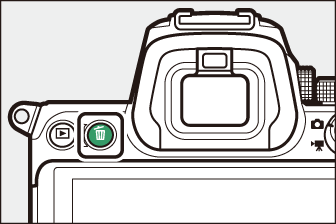
-
En bekräftelsedialogruta kommer att visas.
-
För att avsluta utan att radera bilden, tryck på K .
-
-
Tryck på O -knappen igen.
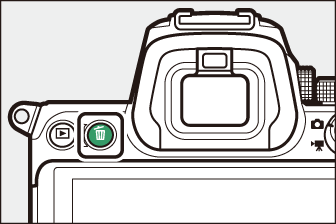
Bilden kommer att raderas.
Under kalenderuppspelning kan du radera alla bilder tagna på ett valt datum genom att markera datumet i datumlistan och trycka på O -knappen.
Om bilden som valts i uppspelningsdisplayen när O -knappen trycks in spelades in med två minneskort isatta och [ ] eller [ ] valt för [ ], kommer du att uppmanas att välja om båda kopiorna ska raderas eller bara kopian på kortet i den aktuella kortplatsen ( Radera kopior ). 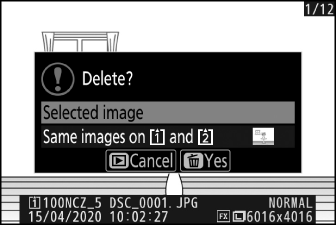
Ta bort flera bilder
Använd [ ] i uppspelningsmenyn för att radera flera bilder samtidigt. Observera att det kan ta lite tid att radera beroende på antalet bilder.
|
Alternativ |
Beskrivning |
|
|---|---|---|
|
Q |
[ ] |
Radera valda bilder. |
|
i |
[ ] |
Radera alla bilder tagna på valda datum ( bilder tagna på valda datum). |
|
R |
[ ] |
Radera alla bilder från ett valt minneskort. Endast bilder i den mapp som för närvarande är vald för [ ] i uppspelningsmenyn påverkas. |
Ta bort valda bilder
-
Välj bilder.
-
Markera bilder med multiväljaren och tryck på W ( Q )-knappen för att välja; valda bilder är markerade med O -ikoner. Valda bilder kan avmarkeras genom att trycka på W ( Q )-knappen igen.
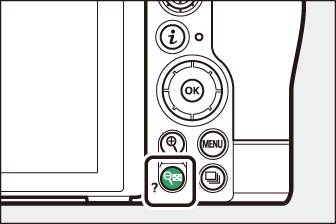
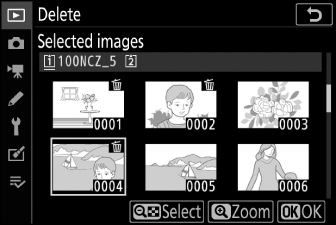
-
Upprepa tills alla önskade bilder är valda.
-
För att se den markerade bilden i helskärmsläge, tryck och håll ned X -knappen.
-
-
Ta bort bilderna.
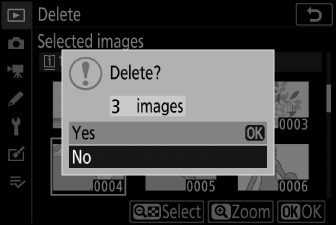
-
Tryck på J ; en bekräftelsedialogruta kommer att visas.
-
Markera [ ] och tryck på J för att radera de valda bilderna.
-
Bilder tagna på valda datum
-
Välj datum.
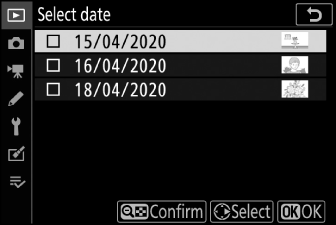
-
Markera datum med multiväljaren och tryck på 2 för att välja; valda datum är markerade med M -ikoner. Valda datum kan avmarkeras genom att trycka på 2 igen.
-
Upprepa tills du har valt alla önskade datum.
-
-
Radera bilderna.
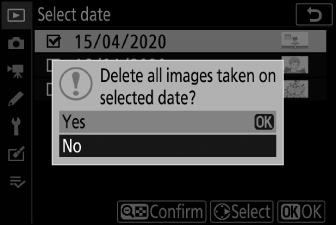
-
Tryck på J ; en bekräftelsedialogruta kommer att visas.
-
Markera [ ] och tryck på J för att radera alla bilder som tagits på de valda datumen.
-
Ta bort alla bilder
-
Välj ett minneskort.
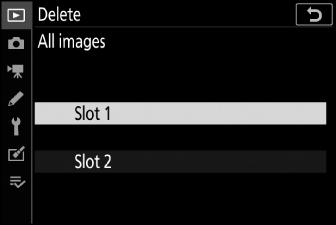
Tryck på 1 eller 3 för att markera kortplatsen som innehåller minneskortet från vilket bilderna kommer att raderas och tryck på J .
-
Radera bilderna.
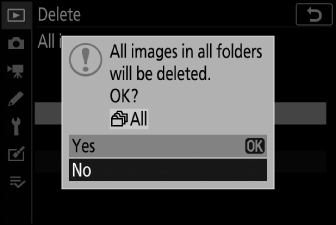
-
En bekräftelsedialogruta kommer att visas som visar namnet på mappen som innehåller bilderna som ska raderas. Markera [ ] och tryck på J för att radera alla bilder från mappen. Mappen är den som tidigare valts via [ ] i uppspelningsmenyn.
-
Observera att det kan ta lite tid att radera beroende på antalet bilder.
-

